Bu öğretici, Microsoft Edge'de kayıtlı parolaların nasıl yönetileceği ve görüntüleneceğine ilişkin yönergeler içerir.
Bugün çoğumuz, ister çevrimiçi hizmetlere ve işteki verilere erişmek, ister kişisel kullanım (e-posta, bankalar, sosyal ağlar vb.) için birçok farklı hesaba ve şifreye sahibiz. Bu, kimlik bilgilerini ezberlemeyi zor bir görev haline getiriyor çünkü hepimiz kullandığımız her çevrimiçi hizmet için birden çok, farklı ve karmaşık parolayı hatırlamak zorunda kalıyoruz.
Tüm bu kullanıcı adlarını ve şifreleri hatırlamak, erişimimizi kaybetmek istemiyorsak gerekli olduğundan çevrimiçi hesaplar, günümüzde çoğu tarayıcı, her çevrimiçi hesapta kullandığımız kimlik bilgilerini kaydetme yeteneğine sahiptir. hizmet.
Örneğin, Microsoft Edge, kullanıcıların farklı çevrimiçi hesaplarında güçlük çekmeden oturum açmasını kolaylaştıran yerleşik bir parola yöneticisine sahiptir. Ancak Microsoft Edge'i diğer tarayıcılardan farklı kılan şey, kayıtlı parolalarınızı güvende tutan şifreleme teknolojisine sahip olmasıdır!
Microsoft Edge'in sakladığı hassas bilgiler üzerinde kontrol sahibi olmak istiyorsanız, bu adım adım kılavuz, Edge'de kayıtlı parolaların nasıl yönetileceği, kaydedileceği ve görüntüleneceğine ilişkin talimatlar sağlar.
Kayıtlı Kimlik Bilgilerinizi Microsoft Edge'de Görüntüleme, Yönetme ve Dışa Aktarma.
- Kayıtlı Edge Parolalarını Görüntüleyin.
- Kayıtlı Edge Parolalarını Silin veya Düzenleyin.
- Edge Parolalarını Bir Dosyaya Kaydet/Dışa Aktar
- Edge'in Parolaları Saklamasına İzin Verme.
1. Microsoft Edge'de Kayıtlı Parolaları Görüntüleme.
Microsoft Edge'in kullanımı kolay arayüzü sayesinde kayıtlı şifrelerinizi bulmak hiç bu kadar kolay olmamıştı. Daha önce Edge tarayıcısına kaydedilmiş tüm şifreleri görüntülemek için aşağıdaki adımları uygulamanız yeterlidir:
1. Microsoft Edge'de, üzerine tıklayın üç (3) nokta Menü  sağ üstte ve tıklayın Ayarlar. *
sağ üstte ve tıklayın Ayarlar. *
* Ek olarak, yazın kenar://ayarlar/şifreler tıklayın ve aşağıdaki 3. adıma geçin.
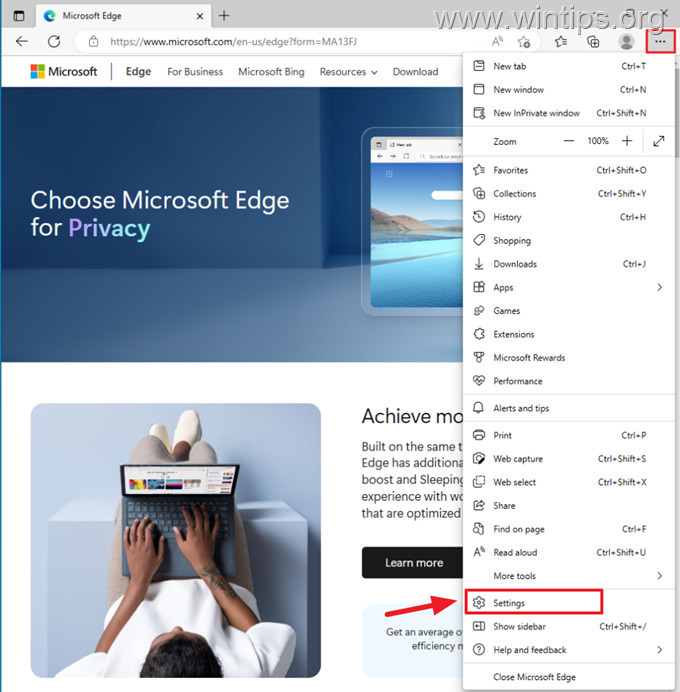
2. İçinde Profiller sekme tıklayın Şifreler.
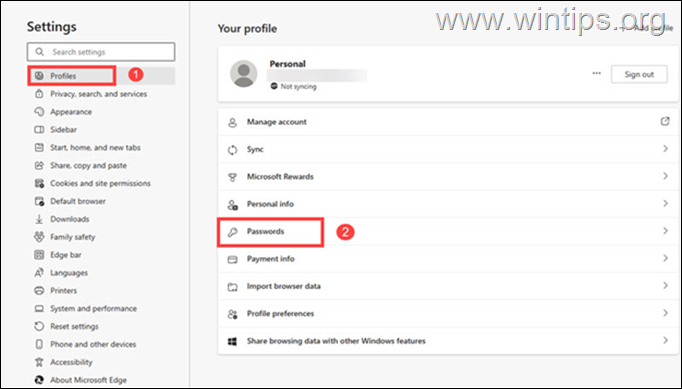
3. Burada, içinde Kayıtlı Şifreler bölümünde, ziyaret ettiğiniz web siteleri için EDGE tarafından saklanan tüm şifreleri göreceksiniz. Belirli bir web sitesi için kaydedilen şifreyi Edge'de görüntülemek için:
A. Tıkla göz simgesi web sitesinin adının yanında.
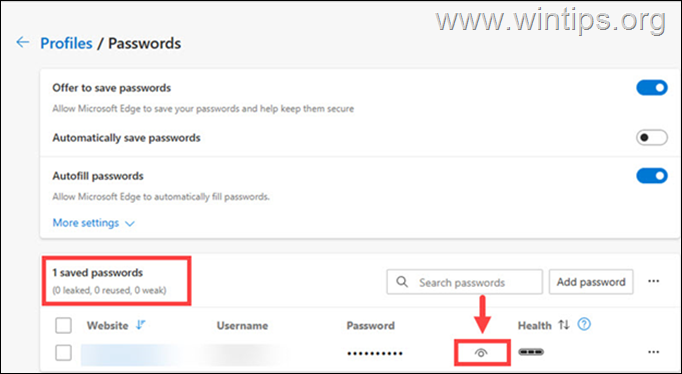
B. Açılan pencerede, tip Windows hesabınız şifre ve tıklayın TAMAM.
C. Son olarak, seçilen web sitesi için kaydedilen şifre görünür olacaktır.
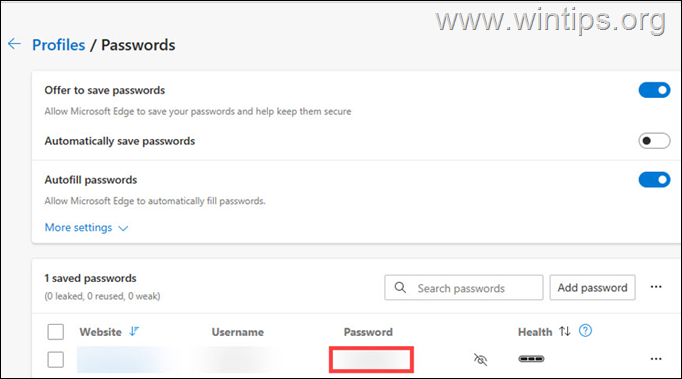
İlave bilgi: İçinde "şifreleri asla kaydetme" bölümünde, ziyaret ettiğiniz ancak şifrelerinizi kaydetmediğiniz web sitelerini göreceksiniz. Listelenen sitelerden herhangi birini bir sonraki ziyaretinizde kimlik bilgilerinizi kaydetmek isterseniz, bu web sitesini bu listeden kaldırmanız yeterlidir.
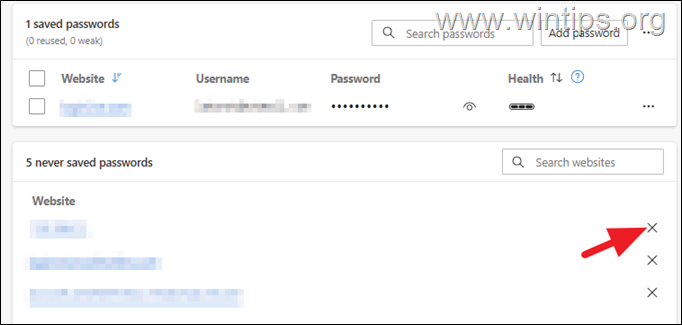
2. Kayıtlı EDGE Parolaları Nasıl Silinir veya Değiştirilir?
Edge'de saklanan tüm şifreleri silmek veya belirli bir web sitesi için kayıtlı şifreyi değiştirmek/silmek istiyorsanız:
1. Kenar için üç (3) nokta Menü  , git Ayarlar > Profiller > Şifreler (zaten orada değilseniz).
, git Ayarlar > Profiller > Şifreler (zaten orada değilseniz).
2. İle Edge'de kayıtlı tüm şifreleri silin (tüm web siteleri için).
A. solundaki onay kutusunu seçin. İnternet sitesi etiket.
B. Tıkla Silmek düğme.
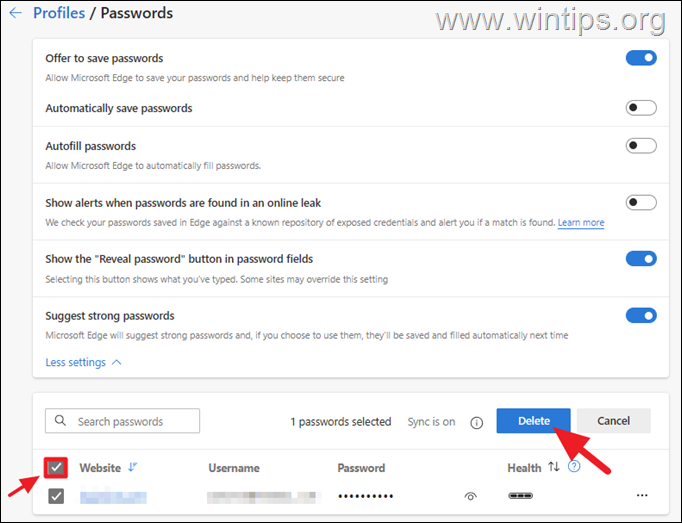
3. İle belirli bir web sitesinin kayıtlı şifresini silin veya değiştirin Edge'de:
A. Tıkla üç (3) nokta simge  Saklanan kimlik bilgilerini silmek veya düzenlemek istediğiniz web sitesinin.
Saklanan kimlik bilgilerini silmek veya düzenlemek istediğiniz web sitesinin.
B. Tıklamak Silmek seçilen web sitesinin saklanan kimlik bilgilerini kaldırmak için veya Düzenlemek web sitesi için kayıtlı şifreyi değiştirme seçeneği ve…
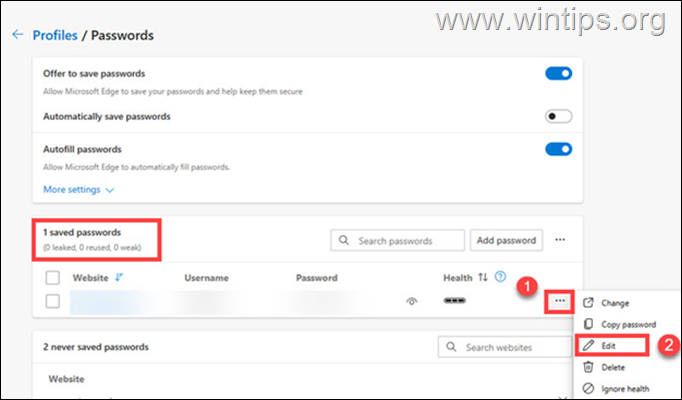
c… içinde şifreyi düzenle penceresinde, kayıtlı şifreyi görüntüleyin ve değiştirin.
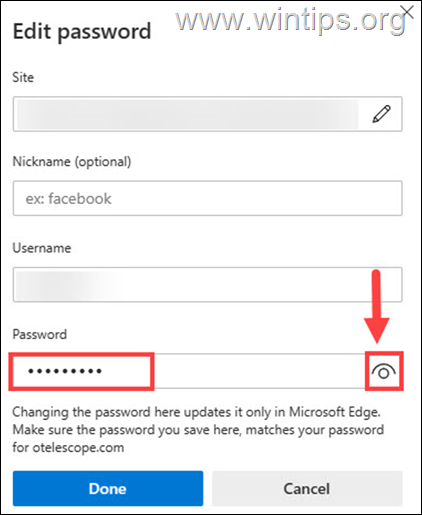
3. Kayıtlı Edge Parolalarını Bir Dosyaya Aktarma.
Microsoft Edge'in saklanan tüm parolalarını bir dosyaya kaydetmek istiyorsanız aşağıdakileri yapın:
1. Kenar için üç (3) nokta Menü  , git Ayarlar > Profiller > Şifreler (zaten orada değilseniz).
, git Ayarlar > Profiller > Şifreler (zaten orada değilseniz).
2. Tıkla üç (3) nokta Menü  'kaydedilmiş şifreler'in yanında ve seçin Şifreleri Dışa Aktar.
'kaydedilmiş şifreler'in yanında ve seçin Şifreleri Dışa Aktar.
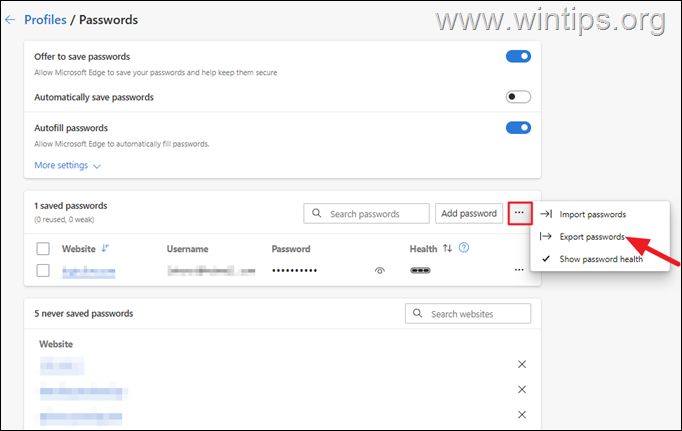
3. tekrar tıklayın Şifreleri dışa aktarın.
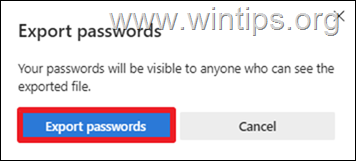
4. Windows şifrenizi yazın ve tıklayın TAMAM.
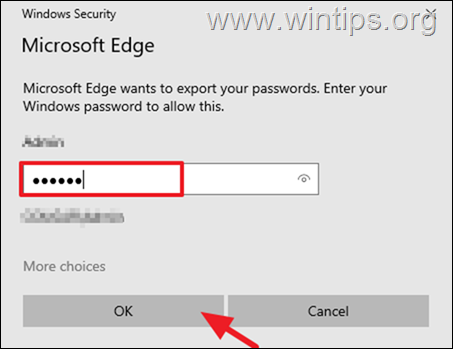
5. Ardından 'Microsoft Edge Parolalarını' kaydetmek için bir konum seçin. CSV' dosyası ve isabet TAMAM.
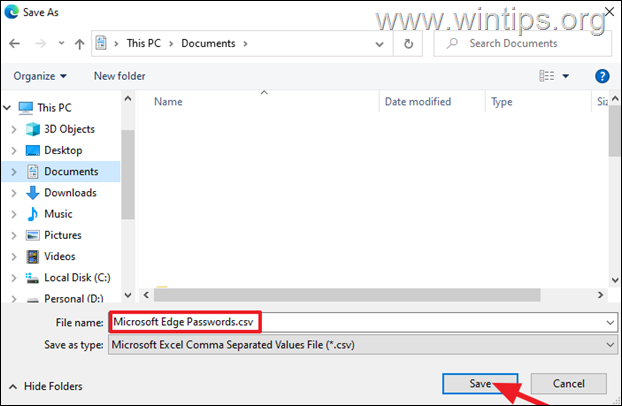
6. Microsoft Edge'de kaydedilen tüm şifrelerin bir listesini görmek için kaydedilen CSV dosyasını Microsoft Excel ile açın.
4. Edge'in Parolaları Saklamasına İzin Verin veya İzin Vermeyin.
Varsayılan olarak Microsoft Edge, ilk kez ziyaret ettiğiniz web sitelerinde kullanıcı adlarınızı ve parolalarınızı kaydetmek isteyip istemediğinizi sorar. Bu ayarı değiştirmek isterseniz, aşağıdakileri yapın:
1. Kenar için üç (3) nokta Menü  , git Ayarlar > Profiller > Şifreler (zaten orada değilseniz).
, git Ayarlar > Profiller > Şifreler (zaten orada değilseniz).
2. -de Şifreler seçenekler:
A. geçiş yap Parolaları kaydetmeyi teklif edin çevirmek Kapalı, Microsoft Edge'in parolalarınızı kaydetmesine izin vermemek için.
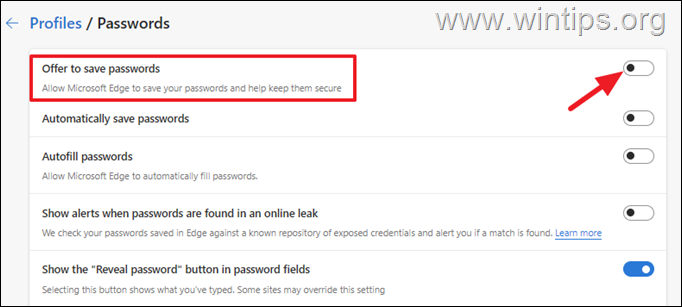
B. geçiş yap Parolaları otomatik olarak kaydet çevirmek Kapalı, Edge'in parolalarınızı otomatik olarak kaydetmesini önlemek için.
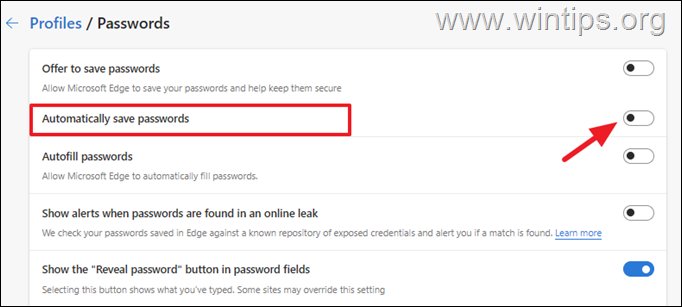
Bu kadar! Deneyiminizle ilgili yorumunuzu bırakarak bu kılavuzun size yardımcı olup olmadığını bana bildirin. Başkalarına yardımcı olmak için lütfen bu kılavuzu beğenin ve paylaşın.